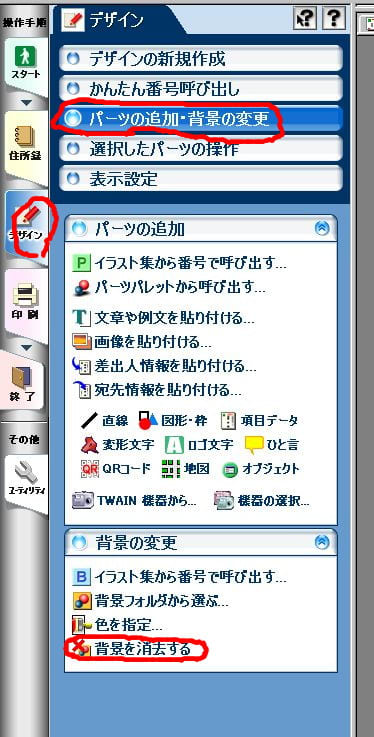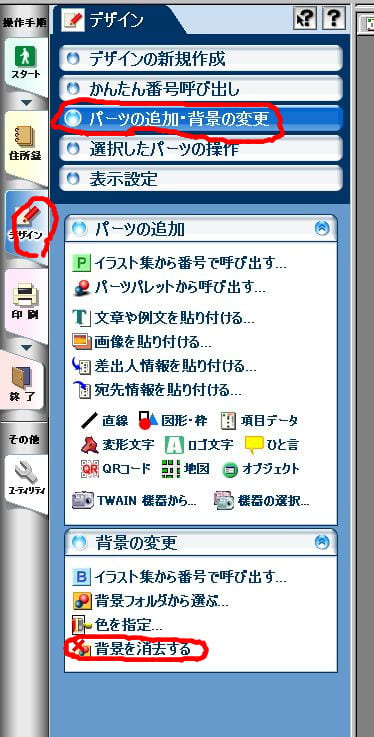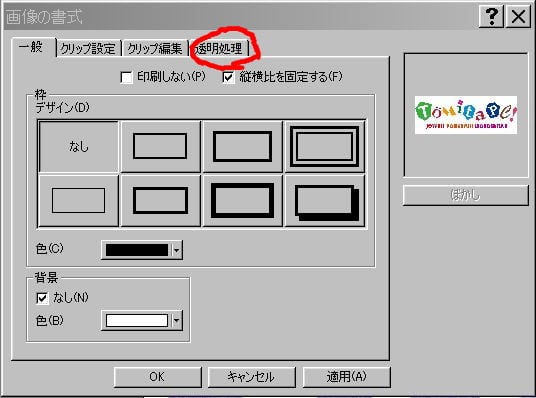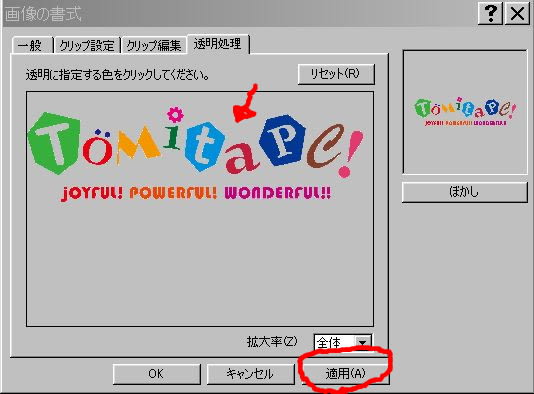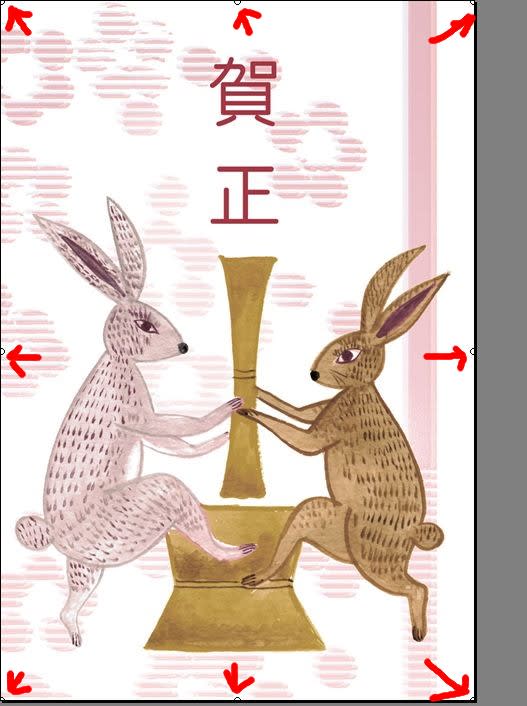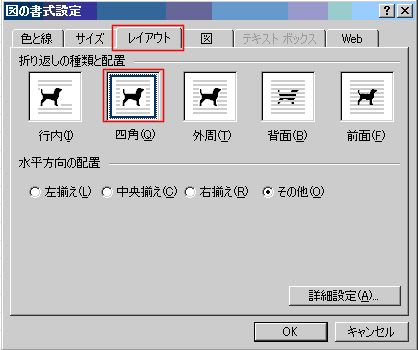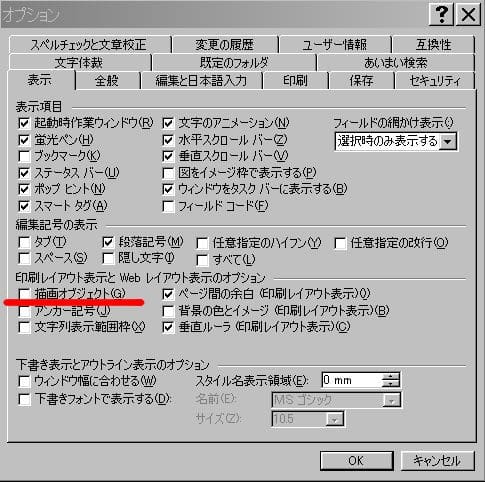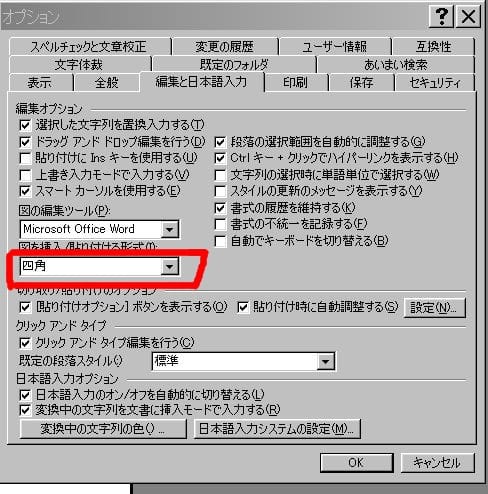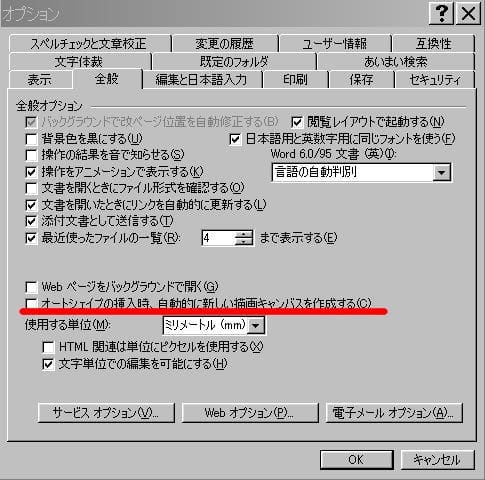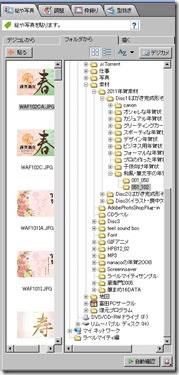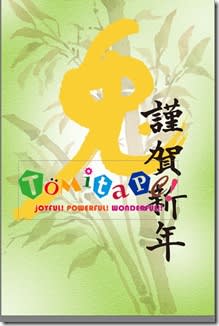明けましておめでとうございます。
思いもかけない大雪が降って、辺り一面が「うさぎ色」の新年の幕開けです。
21世紀になって、ちょうど10年目
いいことの数を上回る悪いことがあったような気がするのは・・・たぶん気のせいです。
いいことは、待って訪れる訳ではありません。
いいことは、作り上げて行くもので
2011年も、もっともっといいことが身の回りに増えていくことを願いながら
思いながら、いい年にしていきましょう・・・・ええ年になったというのは
そんだけ、「ええこと」がわかる年になったということでもあり
いつまでも若いつもりで、何事にも前向きで・・・・
今年もパソコンサークルで盛り上がりましょう・・・
で、新年最初のサークルの幕開けは
恒例の新年会です。
2011年の1月23日(日曜日)
のお昼から
場所は、ひだまりで、・・・・会費は・・・・
例年のごとくに
では、その日を楽しみに・・
・・一足お先に・・・HAPPY NEW YEAR!